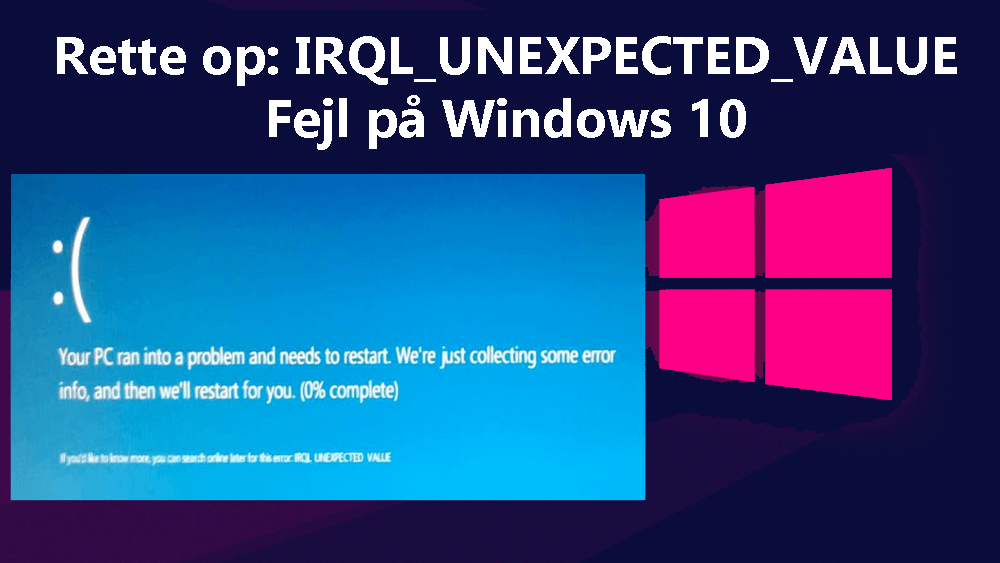
IRQL_UNEXPECTED_VALUE fejl er en slags blå skærmfejl, der kan vises ret vilkårligt. Denne fejl styrter din computer og tvinger den til at genstarte uventet. Derfor er IRQL_UNEXPECTED_VALUE fejl meget problematisk og skadelig for din computer.
Ifølge de berørte brugere vises denne fejl lige efter at have forsøgt at lukke computeren, under opstartsprocessen eller tilfældigt. Der kan være flere grunde til at få denne BSOD irql unexpected value fejl på din Windows 10 PC / laptop, såsom beskadigede eller manglende systemfiler, forældede drivere osv.
Hvis du står over for det samme problem på din computer, skal du ikke bekymre dig, fordi denne artikel indeholder både manuelle og automatiske løsninger for at løse dette problem. Du kan let slippe af med denne fejl med nedenstående løsninger til at løse IRQL_UNEXPECTED_VALUE fejl på Windows 10.
Men tjek først de almindelige årsager, der er ansvarlige for fejlen.
Årsager til at få IRQL_UNEXPECTED_VALUE Fejl
- Forældede drivere
- Korrupte eller beskadigede Windows-systemfiler
- Forældet Windows OS
- På grund af defekt hardware
- På grund af nogle tredjepartsapplikationer
Tegn på IRQL_UNEXPECTED_VALUE Blå skærmfejl
- “IRQL_UNEXPECTED_VALUE” vises og går ned i det kraftige programvindue.
- Der er fundet et problem, og Windows er lukket ned for at forhindre beskadigelse af din computer. Problemet synes at være forårsaget af følgende fil:
- “STOP-fejl 0xC8: IRQL_UNEXPECTED_VALUE” vises.
- Din pc går ofte ned med fejl 0xC8, når det samme program køres.
- “IRQL_UNEXPECTED_VALUE bug check har en værdi på 0x000000C8. Dette indikerer, at processorens IRQL ikke er, hvad den skal være på dette tidspunkt. ” vises.
- Windows-systemets ydeevne bliver langsom, og hele applikationen reagerer meget langsomt.
- Systemet “fryser” et par sekunder ad gangen.
Engang vil du stå over for IRQL_UNEXPECTED_VALUE blå skærmfejl efter tilføjelse af ny hardware eller installation af nyeste software på dit Windows-system, så rul den nyligt udførte hardware / software-ændring tilbage og se hvad der skete. Hvis tilbagevenden af den nylige ændring løser problemet, skal du gå til nedenstående løsninger, hvis ikke.
Sådan rettes BSOD IRQL_UNEXPECTED_VALUE fejl på Windows 10
Metode 1: Start din Windows 10-pc / bærbar computer i fejlsikret tilstand
At starte Windows 10-computer i sikker tilstand løser ofte så mange problemer. Derfor kan du prøve at starte din pc i sikker tilstand for at rette blå skærmfejl IRQL_UNEXPECTED_VALUE.
For at gøre dette skal du følge nedenstående trin:
- Gå til Windows Start-knappen
- Klik på Indstillinger
- Vælg opdatering og sikkerhed
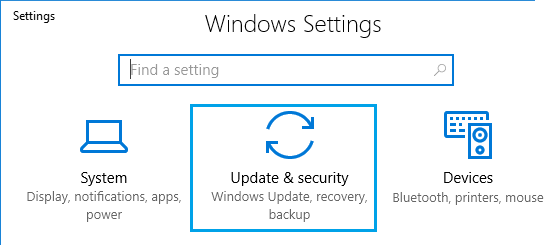
- Gå til gendannelsesindstillingen i venstre panel
- Klik på knappen Genstart nu under sektionen Avanceret start for at åbne Windows Genopretning -miljøet

- Vælg Fejlfinding

- Klik på Avanceret

- Gå til startindstillinger, og klik på knappen Genstart
- Nu genstarter din computer, og derefter får du en liste over muligheder
- For at starte din computer i en sikker tilstand skal du trykke på en vilkårlig tast fra f4, f5 eller f6 alt efter dit valg
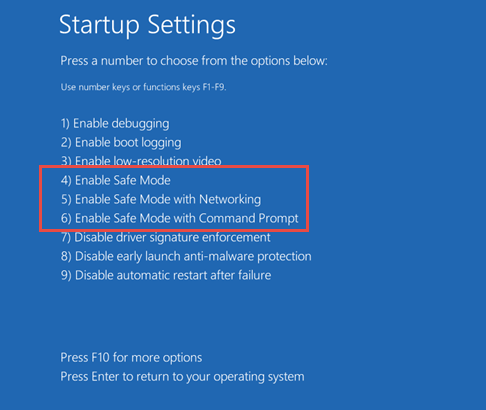
Metode 2: Opdater enhedsdrivere
IRQL UNEXPECTED VALUE blå skærm med dødsfejl kan forekomme på grund af de inkompatible eller forældede systemdrivere. Så sørg for at opdatere systemdriverne for at undgå sådanne problemer.
Følg disse trin for at opdatere enhedsdrivere manuelt:
- Gå til søgefeltet på proceslinjen på din computer
- Skriv Enhedshåndtering
- Klik på Enhedshåndtering
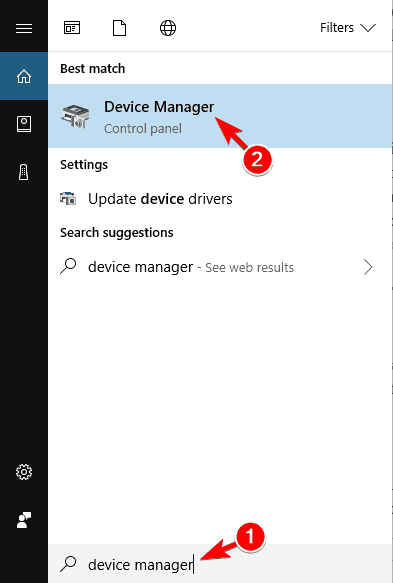
- Dobbeltklik nu på den enhedstype, du vil opdatere
- Højreklik på enheden, og vælg indstillingen Opdater driver
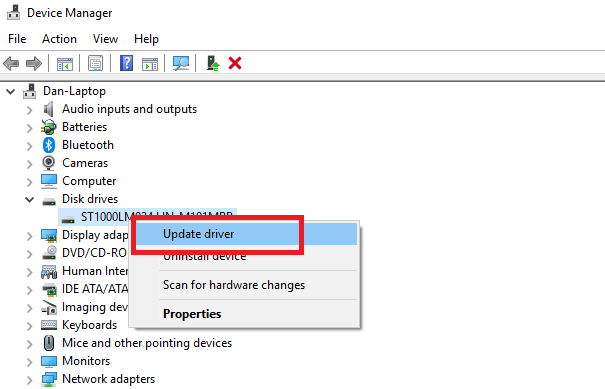
- Klik på Søg automatisk efter opdateret driversoftware option
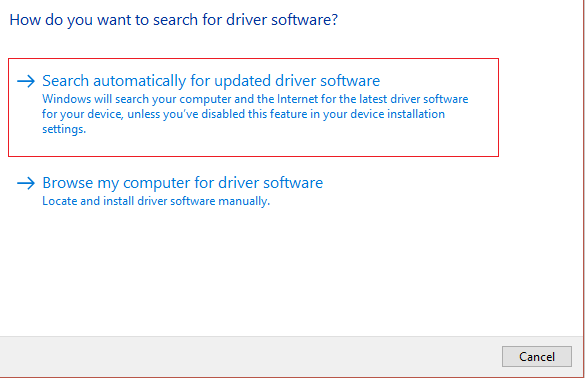
- Hvis der kommer nogen ny opdatering, opdaterer enhedsdriveren den automatisk
- På samme måde skal du opdatere drivere til andre enheder på din computer
Du kan også opdatere drivere ved at besøge producentens websted eller fra Microsofts officielle websted.
Den givne metode til opdatering af drivere tager lang tid. Så hvis du ikke vil følge denne manuelle metode, så prøv Driver Updater. Dette værktøj hjælper dig med at opdatere alle enhedsdrivere på din computer automatisk.
Få Driver Updater at opdatere enhedsdrivere automatisk
Metode 3: Kør Windows System File Checker
De beskadigede Windows-systemfiler kan forårsage problemer og afbrydelser i Windows-processen og føre til IRQL UNEXPECTED VALUE-fejl på din Windows 10-computer.
Så her foreslås det at prøve at køre kommandoen Windows 10 indbygget systemfilkontrol og reparere de beskadigede Windows-systemfiler. For at gøre dette skal du blot følge de givne trin:
- Gå til Windows-søgefeltet, og skriv Kommandoprompt
- Højreklik på kommandoprompten, og vælg Kør som administrator
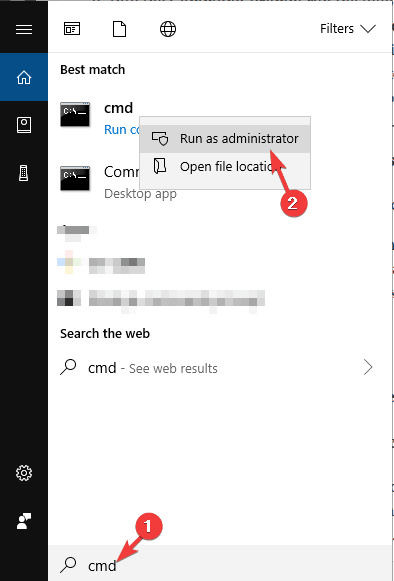
- Skriv sfc / scannow i kommandoprompt, og tryk derefter på Enter-tasten

- Det tager noget tid at scanne og løse problemerne på computeren
Når scanningen er afsluttet, skal du genstarte din computer og kontrollere, om fejlen stadig vedvarer.
Metode 4: Opdater din Windows 10 PC / Laptop
De fleste af problemerne på computeren opstår på grund af den forældede Windows 10, og Blå skærm af døden IRQL_UNEXPECTED_VALUE-fejl kan også forekomme på grund af dette problem.
Så hvis du vil rette IRQL_UNEXPECTED_VALUE-problemet på Windows 10 eller vil holde din pc / laptop fejlfri, anbefales det stærkt at holde din Windows 10-computer opdateret.
Følg de givne løsninger for at opdatere Windows 10-computeren:
- Gå til Windows Start-knap
- Klik på ikonet Indstillinger
- Klik derefter på opdatering og sikkerhed
- Gå til Windows opdatering, og klik på knappen Søg efter opdateringer

- Nu kontrollerer Windows for de nye opdateringer og installerer automatisk alle de nye opdateringer på din computer
- Genstart computeren, når du har installeret opdateringerne
Metode 5: Afinstaller Intel Online Connect Access fra din Windows 10-computer
Næsten alle Windows-brugere har et tredjepartsprogram installeret på deres computer. Men på grund af kompatibilitetsproblemer forårsager disse tredjepartsapplikationer undertiden flere problemer på din computer.
Og Intel Online Connect Access er en af disse tredjepartsapplikationer. Mange brugere har rapporteret, at Intel Online Connect Access forårsager IRQL_UNEXPECTED_VALUE-fejlen på Windows 10.
Så det anbefales at afinstallere dette program fra din computer for at rette IRQL_UNEXPECTED_VALUE-fejlen på Windows 10-computeren.
Følg nedenstående trin for at fjerne dette program fra computeren:
- Gå til startknappen i Windows -> ikonet Indstillinger
- Klik på Apps

- Søg nu efter Intel Online Connect Access, og klik på den
- Klik på knappen Afinstaller
- Nu vil et bekræftelsesvindue bede, klik på knappen Ja for at bekræfte afinstallationsprocessen
Efter afinstallation af programmet skal du genstarte din computer og kontrollere, om BSOD IRQL_UNEXPECTED_VALUE-fejlen er løst eller ej.
Da manuel afinstallation af programmet ikke fjerner det helt, da nogle af dets registreringsdatabaseindgange og uønskede filer er efterladt.
Så jeg vil foreslå dig at gå til tredjeparts-afinstallationsprogrammet for at fjerne programmet helt.
Få Revo Uninstaller til at fjerne programmer helt
Metode 6: Fjern tredjepartsantivirus fra computeren
IRQL_UNEXPECTED_VALUE Blå skærm af døden-fejl kan også forårsages på grund af tredjeparts antivirussoftware installeret på din computer. Så mange brugere har rettet IRQL_UNEXPECTED_VALUE på Windows 10-computeren ved at fjerne tredjeparts antivirusværktøjet fra deres computer.
Så du kan også rette denne BSOD-fejl ved at fjerne antivirusværktøjet fra din computer, og for at gøre dette skal du følge de givne trin:
- Gå til Start -> Indstillinger -> Apps
- Søg efter det tredjeparts antivirusværktøj, der er installeret på din computer, og klik på det
- Klik på knappen Afinstaller
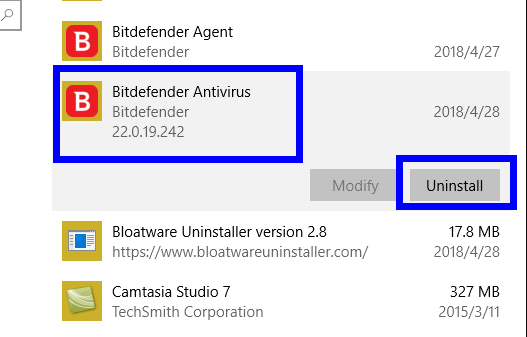
- Bekræft afinstallationsprocessen i vinduet Bekræft
Nu skal du genstarte din computer og kontrollere windows 10 irql unexpected value fejl er løst eller ej.
Nem løsning til at rette IRQL_UNEXPECTED_VALUE fejl på Windows 10
Hvis du gennemgår BSOD Stoppe-fejlkoden IRQL_UNEXPECTED_VALUE på din Windows 10-computer og ikke ønsker at følge de manuelle løsninger, der er angivet i denne artikel, vil jeg foreslå dig at prøve PC Reparation Værktøj.
Ikke kun BSOD-fejl, men hvis du gennemgår andre adskillige stædige problemer på din pc / bærbare computer og søger efter en automatisk løsning til disse problemer, skal du prøve dette værktøj.
Dette er et avanceret reparationsværktøj med masser af funktioner. Det scanner din computer, registrerer og retter problemer som BSOD, DLL, registreringsdatabase, spil, opdateringsfejl, reparerer beskadigede systemfiler, beskytter mod virus og malware og meget mere.
Bortset fra at rette fejl optimerer den også din computer for at forbedre dens ydeevne og få den til at køre som en ny.
Få PC Reparation Værktøj til at rette BSOD Stoppe-fejlkode IRQL_UNEXPECTED_VALUE
Konklusion
Som vi ved, kan BSOD-fejl vise sig at være farlige for vores system og forhindrer dig i at få adgang til din computer, og BSOD irql unexpected value fejl på Windows 10-computeren kan gøre det samme med din computer.
Derfor bliver det nødvendigt at rette Windows 10-fejl irql_unexpected_value så hurtigt som muligt for at undgå alvorlige problemer i fremtiden.
Så før denne BSOD-stopfejl ødelægger din computers ydeevne og afbryder dit igangværende arbejde på systemet, skal du rette fejlkode irql_unexpected_value på Windows 10 PC / laptop. Og for at løse denne fejl er alt hvad du skal gøre, at følge de nemme løsninger, jeg har leveret i denne artikel.
Jeg håber, at disse rettelser hjælper dig med at rette BSOD Stoppe-fejlkode irql unexpected value på din Windows-computer. I så fald skal du følge os på Facebook og Twitter og få løsninger til andre BSOD- og Windows-pc-relaterede problemer.
Hardeep has always been a Windows lover ever since she got her hands on her first Windows XP PC. She has always been enthusiastic about technological stuff, especially Artificial Intelligence (AI) computing. Before joining PC Error Fix, she worked as a freelancer and worked on numerous technical projects.